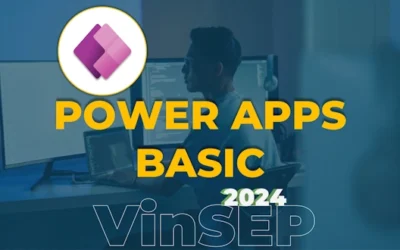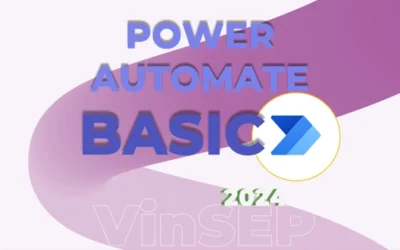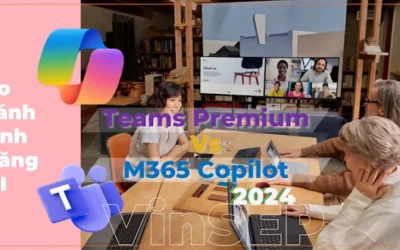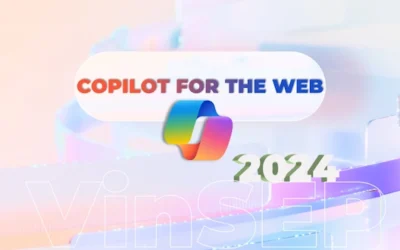Power BI là dịch vụ phần mềm xử lý số liệu, dữ liệu. Sắp xếp chúng trở nên trực quan để phân tích dễ dàng. Trong đó, Power BI service (app.powerbi.com) hoặc gọi là Power BI Online là một trong ba thành phần chính. Lưu trữ các tập tài liệu ở cùng một nơi, khám phá báo cáo thuận tiện & cộng tác dễ dàng.
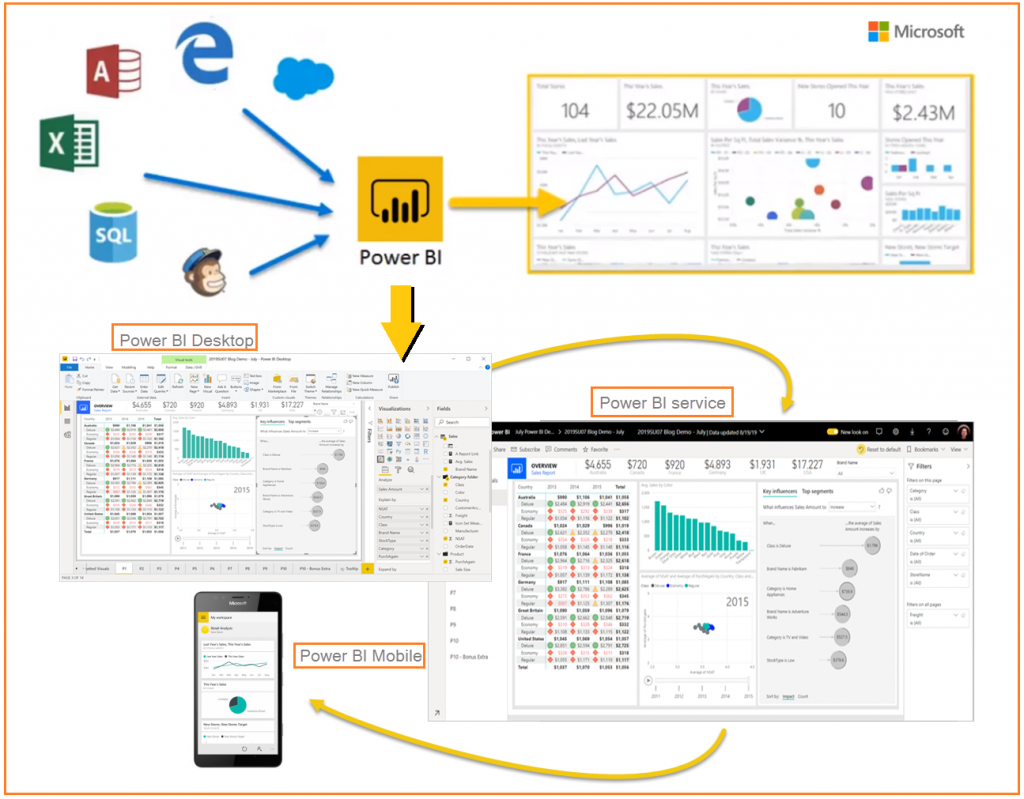
Power BI service có 4 thành phần cơ bản như là Workspace, Dashboard, Report, và Dataset liên kết với Workspace.
Với Workspace được hiểu là ngôi nhà chung, với nhiều Dashboards, Reports, Datasets & Workbooks được chứa trong nó. Đây cũng là một vùng không gian riêng để người dùng phân tích xử lý số liệu. Mỗi Dashboard có nhiều Report, và mỗi Report chỉ có một Dataset. Có thể hiểu ngược lại, cứ mỗi Dataset có thể tạo ra nhiều Reports. Từ nhiều kết quả tổng hợp thể hiện thành Report có thể gắn (Pin) lên Dashboard. Nhiều Dashboards sẽ được nằm trong một Workspace.
Các Khái Niệm của Power BI Service
Như đã biết, thành phần cơ bản của Power BI Service là dashboards, reports, workbooks, datasets, và dataflows. Vì thế cần nắm được khái niệm về Capacity của Workspace trước khi hiểu hết về Power BI Service.
Capacity – Power BI Service là gì?
Có thể hiểu theo nghĩa đen là dung lượng, khả năng chứa đựng/tài nguyên của Power BI Service. Đại diện cho lưu trữ (storage), chip xử lý (processor), và bộ nhớ (memory). Các thành phần này giúp hoạt động và quản lý các nội dung (content) tạo ra với Power BI. Có hai dạng tài nguyên Capacity là Shared – dùng chung và Reserve dành riêng. Capacity riêng, có nghĩa là Microsoft sẽ đặc cách tài nguyên cho một khàng cụ thể.
Mặc định trên Power BI Service các Workspace sẽ được tạo ra trên phần tài nguyên Capacity Shared/Chung. Vì vậy, Microsoft quy định các tiêu chí như Model Size là 1GB và refresh rate 8 lần/ngày. Trong phần Power BI trả phí Pro sẽ nhắc lại tiêu chí Power BI service này.
Workspace – Power BI Service là gì?
Như đã đề cập, Power BI service với các Workspace, và thường được dụng trên Capacity dạng Shared/chung. Workspace được chia ra là My Workspace và Workspace.
My Workspace là nơi để người dùng sản xuất các nội dung Power BI dành cho chính mình. Duy nhất mình mới vào My Workspace của mình, để chia sẻ nội dung Power BI với người khác. Để cùng làm việc trên Dashboard hay report với người khác cần làm trong Workspace .
Workspace được sử dụng để cộng tác và chia sẻ nội dung với đồng nghiệp. Thêm đồng nghiệp vào Workspace và cùng tương tác Dashboard, report.v.v. Để cộng tác qua Workspace, mỗi người dùng cần có Power BI Pro hoặc Premium Per User (PPU). Xem thêm hướng dẫn tạo Workspace mới.
Vị trí của các Workspace trong Power BI Service ở Navigation pane (Ví trí số 1 hình bên dưới)
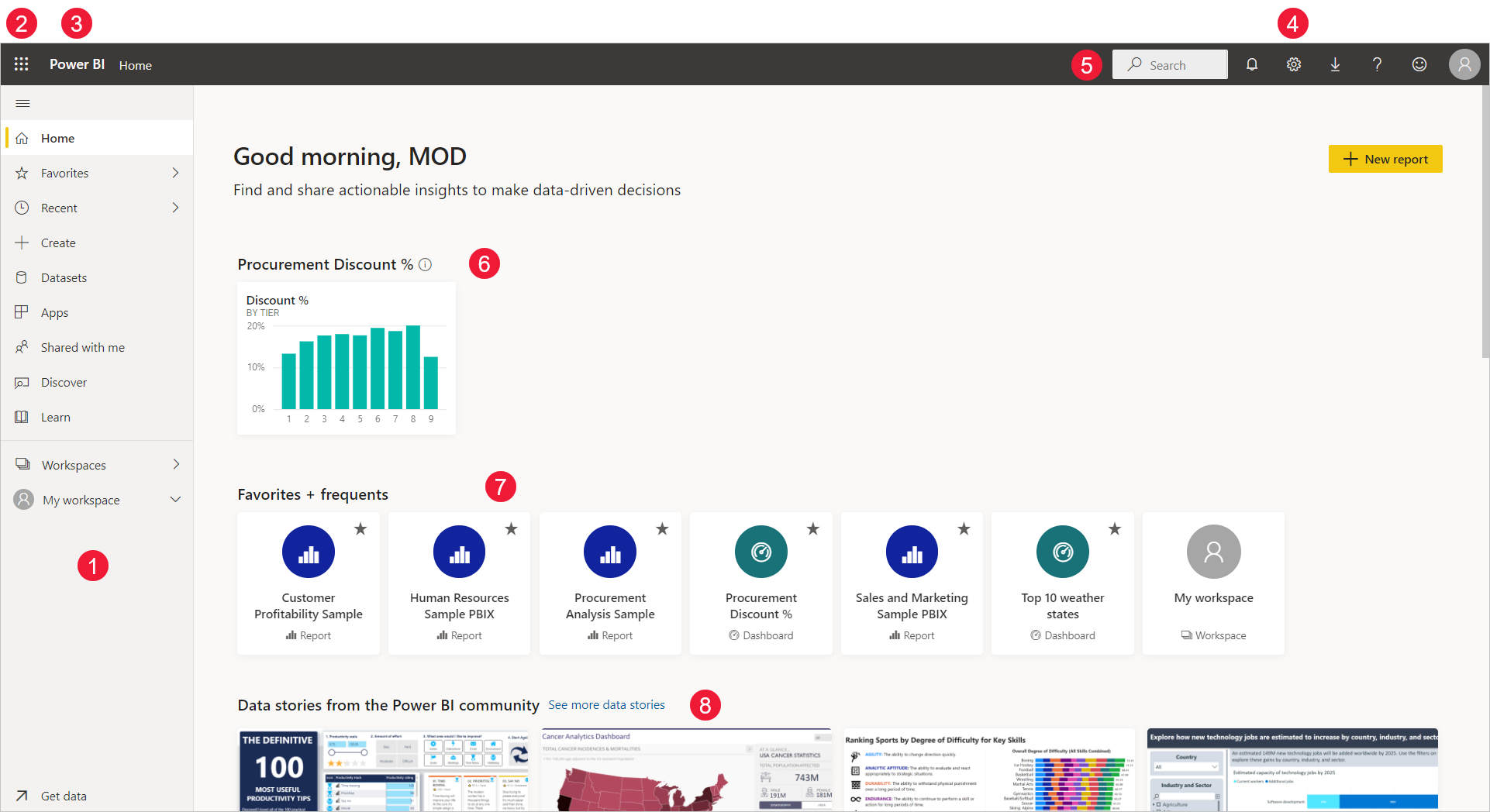
Ngoài ra, Workspace chứa các dashboards, reports có thể tạo ra các ứng dụng với Power BI. Các ứng dụng cho người dùng trong doanh nghiệp tương tác dữ liệu.
Dataflows – Power BI Service là gì?
Có thể hiểu Dataflow giúp thống nhất các nguồn dạng dữ liệu khác nhau. Trên Power BI Desktop, dataflow như một connector giúp kết nối dữ liệu để làm báo cáo. Khi kết nối với dataflow thì dataset của người dùng, có thể sử dụng dữ liệu được chuẩn bị trước.
Dataflow chỉ được tạo và quản lý tại Workspaces chứ không phải My Workspace. Và cũng được lưu trữ dạng thực thể – entities trong Common Data Model (CDM) trên Azure Data Lake Storage Gen2. Thông thường, chúng được làm mới định kỳ cập nhật dữ liệu mới. Để Dataset luôn có dữ liệu sẵn sàng sử dụng — hoặc tái sử dụng.
Datasets – Power BI Service là gì?
Dashboard & Report không bao giờ trống số liệu, vì vậy Dataset có thể hiểu là nguồn số liệu. Dataset chính là số liệu, dữ liệu được nạp vào Power BI. Và dataset cũng lấy nguồn dữ liệu có được từ Dataflow.
Dataset là một thành phần trong mỗi Workspace, hay nó là một phần của nhiều Workspace. Liên kết với nhau thông qua Dataset tab.
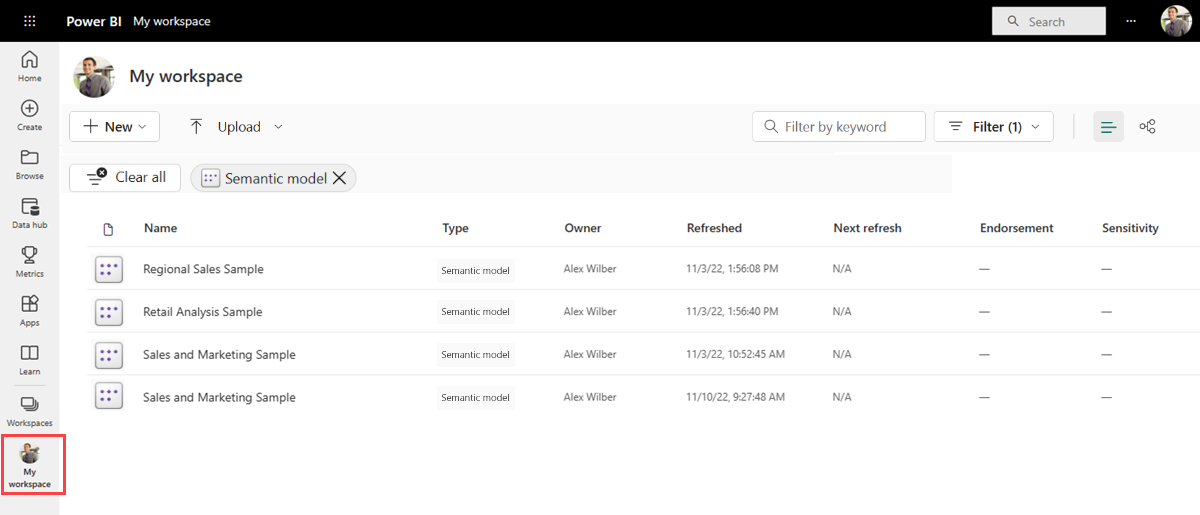
6 Cách để Chia sẻ thông tin cùng với Power BI
Power BI Service cũng là nơi giúp chia sẻ thông tin, nội dung được xuất bản từ ứng dụng Power BI. Chia sẻ một cách trực tiếp, giúp dễ dàng làm việc cùng nhau trên Workspace và cách thành phần.
Chia sẻ qua Microsoft Teams – Embed a report in Teams
Dễ dàng nhúng Power BI reports vào Microsoft Teams kênh (channels) và chats.
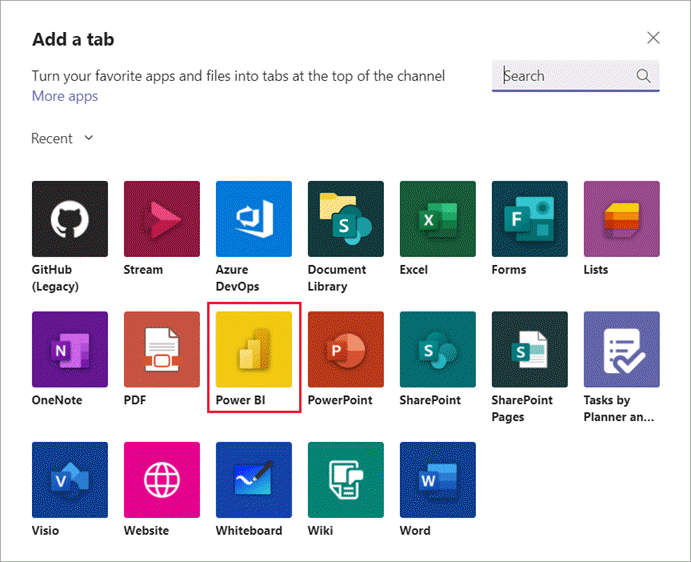
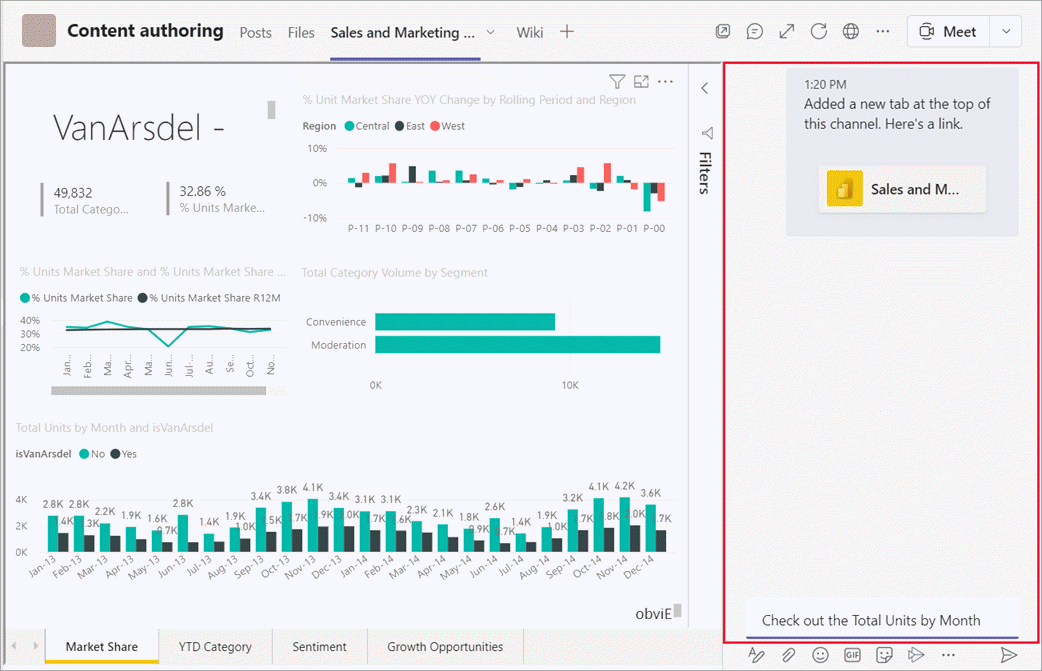
Nhúng báo cáo vào SharePoint – Embed a report in SharePoint Online
Power BI nay cho phép nhúng báo cáo vào trang SharePoint Online. Những người có quyền xem report và tương tác với report trên powerbi.com
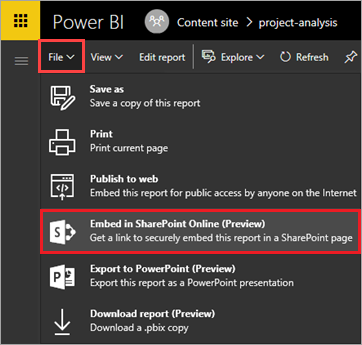
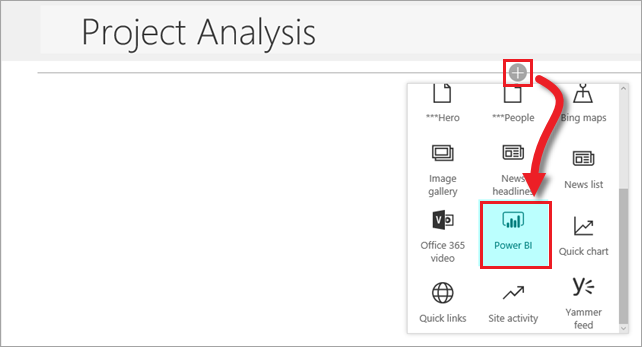
Chia sẻ trên Power BI Service – Share dashboards and reports in the Power BI service
Đây là một trong hai cách thông dụng để chia sẻ báo cáo với đồng nghiệp. Cần trang bị bản quyền Power BI Pro hoặc Premium dạng Per User để:
- Chia sẻ các reports & dashboards từ My Workspace.
- Chia sẻ các workspaces, khi người dùng có bản quyền là thành viên của workspace. Với vai trò Contributor hoặc Viewer để chia sẻ cần có quyền “Reshare permissions”
- Người dùng có bản quyền có thể chia sẻ trên Power BI mobile apps của họ.
- Người dùng có bản quyền không thể chia sẻ từ Power BI Desktop. Cần phải xuất bản publish reports từ Power BI Desktop lên Power BI service.
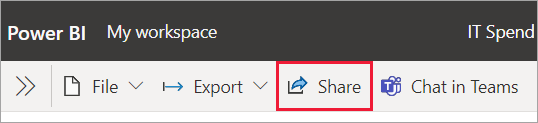
Xuất báo cáo lên trang Website – Publish to the Web for any and all users to access
Cùng với chia sẻ cho đồng nghiệp, cách này chia sẻ nội dung PBI trên website blog posts, emails, hoặc mạng xã hội.
Người dùng có bản quyền chia sẻ nội dung, người xem không cần trang bị bản quyền. Lưu ý, trước khi chia sẻ nội dung, người dùng cần liên hệ với Global Admin để điều chỉnh chính sách chia sẻ dữ liệu ra bên ngoài. Đây là cách chia sẻ nội dung công khai trên môi trường mạng.
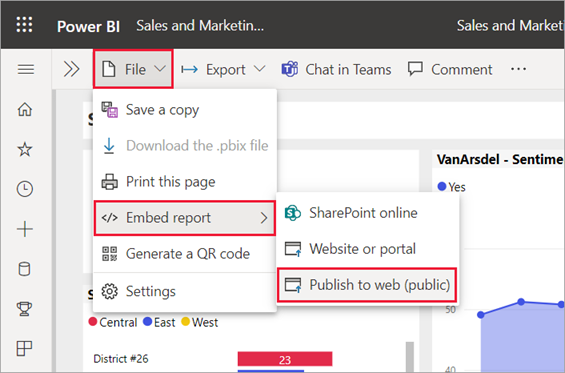
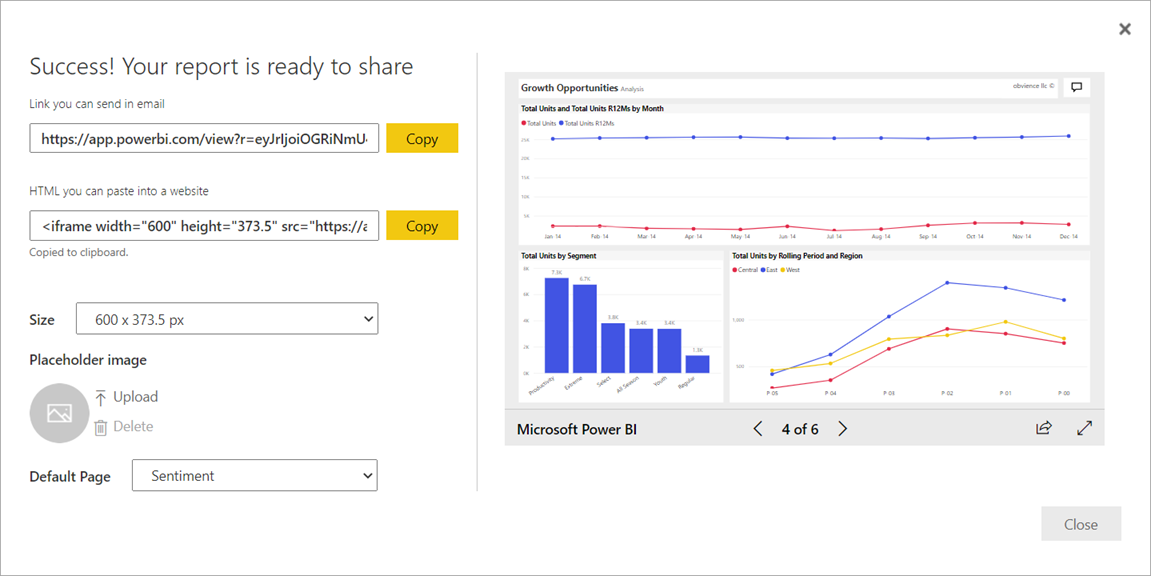
In định dạng PDF – Print or save as a PDF or other static file
Xuất báo cáo định dạng PDF thực hiện được trên cả Power BI Service và Desktop. Đối với xuất định dạng này cũng có một số hạn chế cần tham khảo thêm.
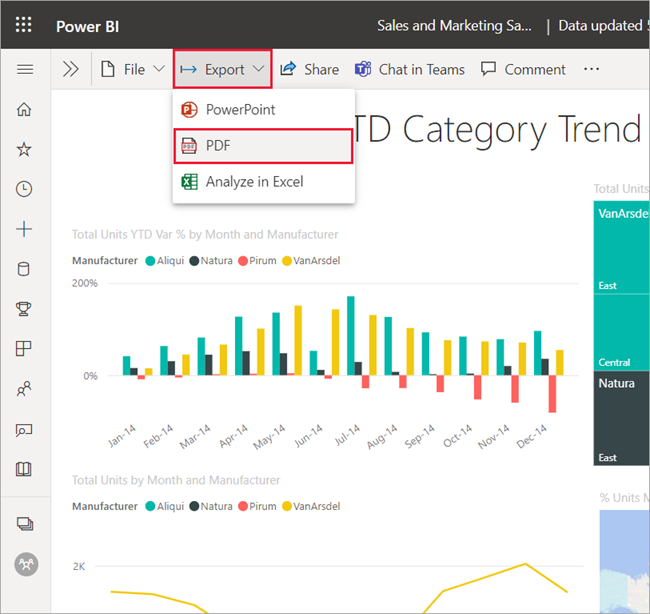
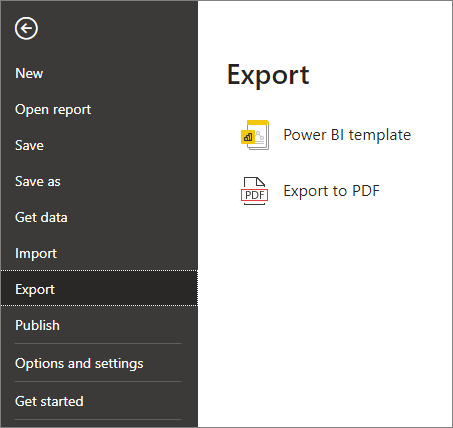
Tổng hợp báo cáo vào ứng dụng – Bundle dashboards and reports into apps
Trong Workspace bạn có thể chia sẻ số liệu vào báo cáo với nhiều người thông qua mobile apps. Apps giúp bạn có thể xem không chỉ một mà nhiều Dashboards và reports.
Cần trang bị bản quyền Power BI Pro hoặc Premium dạng PPU cho các người dùng dựa vào Workspace
- Option 1 Workspace tạo app không có trên Power BI Premium capacity. Tất cả người dùng cần trang bị Power BI Pro hoặc Premium Per User (PPU) để vào app.
- Option 2 Workspace tạo app trên Power BI Premium capacity. Người dùng thông dụng không cần trang bị PBI để xem nội dung trên app. Tuy nhiên, người dùng thông dụng không sao chép được reports, hoặc tạo reports với datasets bên dưới.
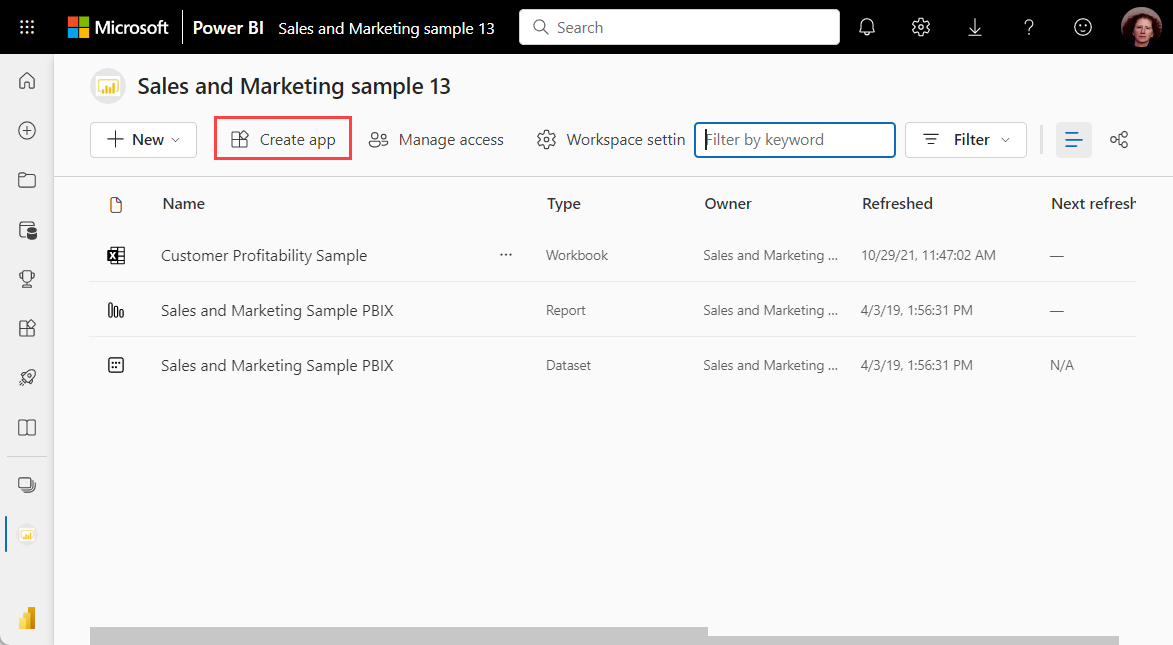
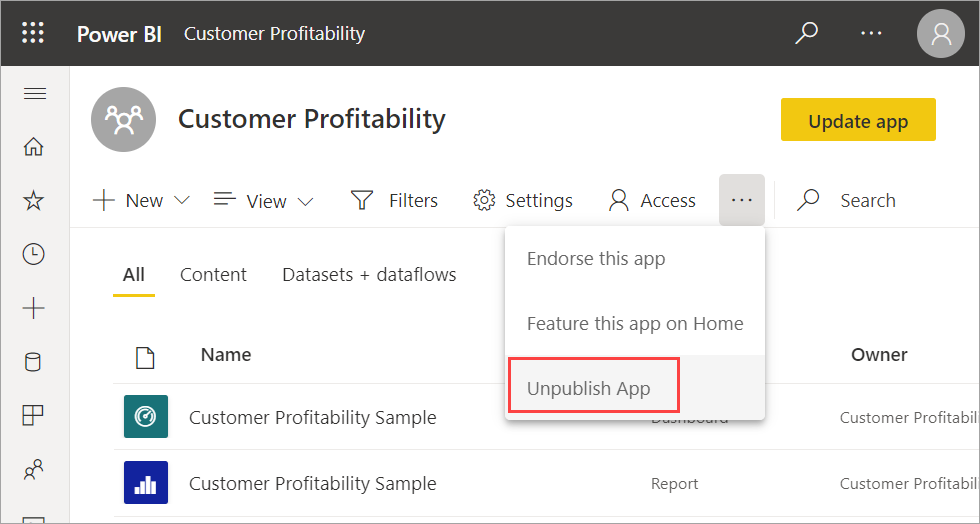
Tư Vấn Bản Quyền Power BI Service
Power BI Desktop
- Tải phần mềm Power BI trên Desktop hoàn toàn miễn phí, để tạo nội dung PBI.
Power BI (free)
- Sử dụng Power BI service để truy xuất dữ liệu và tạo các Dashboard & Report.
- Không thể chia sẻ nội dung PBI với người khác.
Power BI Mobile
- Tải ứng dụng PBI miễn phí trên iOS & Android để xem nội dung PBI của mình miễn phí.
- Cần trang bị Power BI Pro khi sử dụng PBI Mobile xem nội dung người khác chia sẻ trên PBI service.
Power BI Pro
- Giá $9.99 mỗi người một tháng.
- Có sẵn trên gói Office 365 E5 / Microsoft 365 E5
- Dùng để truy cập vào Power BI service
- Dành cho dạng người dùng cần chia sẻ nội dung Workspace trên PBI Service.
- Cần cho người dùng xem nội dung người khác chia sẻ trên PBI Service, hoặc muốn chia sẻ nội dung lên website, hoặc muốn in ấn nội dung PBI.
Power BI Premium
BẢN QUYỀN DẠNG USER
Power BI Premium per User
- Giá bán $20 mỗi người dùng mỗi tháng. Dạng license đơn lẻ.
- Có đầy đủ tính năng của gói Pro ở trên và thêm tính năng Premium.
Power BI Premium per User (Add-on)
- Giá mua thêm Add-on là $10 mỗi người dùng một tháng.
- Add-on license dành cho người dùng có Power BI Pro, Office 365 / Microsoft 365 E5
- Dành để truy cập tính năng Premium.
Bản quyền PBI Premium có hai loại bao gồm tính theo người dùng per user hoặc theo capacity. Tính năng bản quyền PBI Pro xuất bản báo cáo, chia sẻ dashboard, cộng tác làm việc và các tính năng:
1. Thay đổi & chỉnh sửa View
2. Tạo dashboard linh hoạt theo ý đồ cá nhân.
3. Hỗ trợ Excel Web app, phân tích dữ liệu Excel hoặc PBI desktop.
4. Chia sẻ với M365 Group và cộng tác làm việc với Teams.
PBI Premium per user sẽ có toàn bộ tính năng của Pro và thêm các tính năng Enterprise.
BẢN QUYỀN DẠNG CAPACITY
- Cho phép sử dụng các reports rộng rãi đối với mọi người dùng trong doanh nghiệp. Có nghĩa những người xem báo cáo sẽ không cần trang bị bản quyền.
- Microsoft cung cấp tài nguyên Power BI service dạng Reserved, cho doanh nghiệp sử dụng để xử lý dữ liệu quy mô lớn.
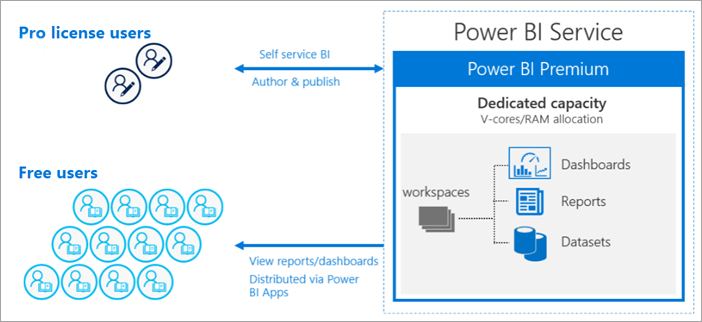
Đối với các gói P từ P1 đến P5 được phép Virtual Cores từ 8 Cores đến 128 Cores. Cần chia sẻ PBI nhiều, và bao gồm bản quyền cài Power BI Report Server lên server Vật Lý. Xem thêm so sánh PBI Report Server vs PBI Service
- Nhúng report vào MS Teams
- Đưa report lên SharePoint Online
- Chia sẻ dashboards & report trong Power BI service
- Kết hợp dashboards & reports vào trong apps
Đối với các Gói EM1 EM2, EM3, gần tương tự gói P nhưng cam kết chỉ theo năm. Không bán trực tiếp trên Website Microsoft.
- Nhúng report vào MS Teams
- Đưa report lên SharePoint Online
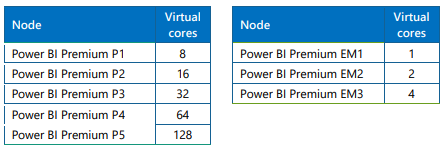
Gói bản quyền Power BI nào phù hợp cho Doanh Nghiệp?
Tình huống: Nếu doanh nghiệp có 5,000 nhân viên. Có 70 nhân viên làm nội dung Power BI. Số còn lại chỉ tương tác xem nội dung (Consume).
Phương án 1: Đúng nguyên tắc sử dụng Power BI Service cần trang bị bản quyền để truy cập cho từng người.
Vì vậy, 5,000 x 9,99$ = 49,950 $ mỗi tháng.
Phương án 2: Mua 70 users x 9,99 = 699 $. Thuê Power BI Service Premium gói P1 x 3 node giá 4,995$ = 14,985 $/tháng. Tổng cộng: 15,684$/tháng.
Như vậy, ngoài việc tiết kiệm chi phí, doanh nghiệp phù hợp với phương án 2 còn hưởng được nhiều lợi ích khác:
- Không cần trang bị bản quyền cho từng user.
- Được Dedicated server, quản lý và xử lý dữ liệu tốt hơn.
- Lưu ý: các gói P có thể tải/upload dataset dung lượng lớn hơn 1GB.
| SKU | Size of .pbix |
|---|---|
| P1 | < 3 GB |
| P2 | < 6 GB |
| P3, P4, P5 | up to 10 GB |
Power BI Report Server là gì?
Máy chủ cài Power BI Server, cho phép phân phát nội dung Power BI từ trong nội bộ doanh nghiệp. Để sử dụng cần trang bị:
- Power BI Premium các gói P và SQL Server Enterprise Core license với SA.
- Người làm nội dung Power BI cần trang bị License Pro, người xem tương tác không cần.
Power BI Embedded là gì?
Power BI Embedded dành cho các công ty phát triển ứng dụng. Xây dựng ứng dụng và muốn nhúng hình ảnh vào các ứng dụng và cổng web đó. Không cần xây dựng giải pháp phân tích dữ liệu từ ban.
Công ty phát triển ứng dụng cần trang bị để sử dụng:
- Dịch vụ Azure consumption service A1 – A6 (1 core đến 32 cores)
- Tính theo thời gian, số giờ mà không cần cam kết.
- Có thể dùng dịch vụ khi không sử dụng
- Cần khả năng tăng, giảm theo nhu cầu để tối ưu chi phí
- Người làm nội dung Power BI cần trang bị License Pro, người xem tương tác không cần.
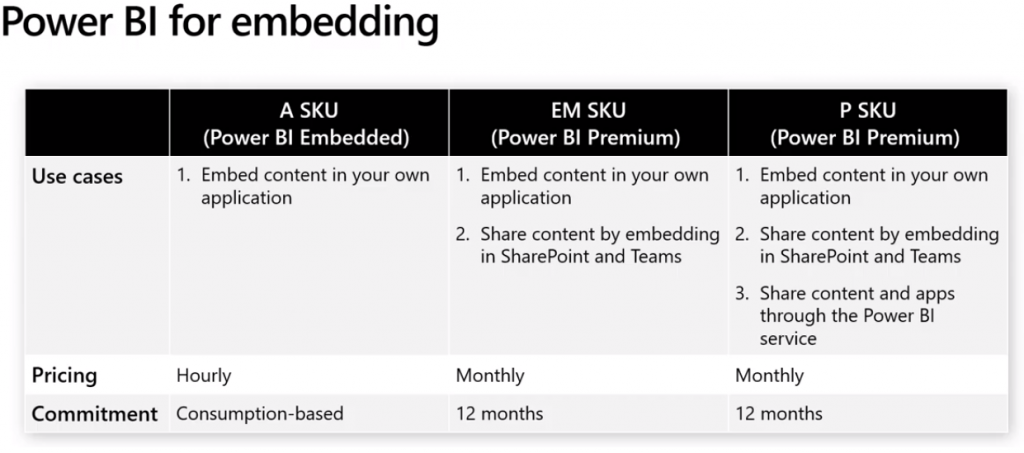
Bài viết nội dung liên quan đến chủ đề Power BI Service là gì?
- So sánh Power BI Pro vs Power BI Premium per user
- Power BI Free vs Power BI Pro
- Power BI Desktop vs Premium
- PBI là gì?
VinSEP (Công ty TNHH Mục Tiêu Số, MST: 0316094847)- chúng tôi là chuyên gia trong giải pháp/dịch vụ CNTT & phần mềm bản quyền. VinSEP giúp doanh nghiệp chuyển đổi thành nơi làm việc hiện đại (Modern Workplace) & phát triển trong thời đại công nghiệp 4.0.
VinSEP chỉ có một website Official chính thức là VinSEP.com.